手机锁屏显示阴历怎样设置,现如今手机已经成为人们生活中不可或缺的一部分,而手机锁屏功能更是我们每天都会接触到的功能之一。除了显示日期、时间等基本信息外,你是否曾想过让手机锁屏显示阴历呢?如果是的话,不妨跟随本文的简易教程,来学习一下如何设置手机锁屏显示农历。通过这种方式,我们可以更加方便地掌握农历日期,同时也能够增添一丝趣味和独特的个性化。接下来让我们一起来探索吧!
手机锁屏显示农历的简易教程
方法如下:
1.我们可以看见,下面是默认主题换了一张壁纸。这样锁屏是不显示农历的,只显示公历!

2.现在在miui8,是无法直接从系统设置里将锁屏添加到农历的,因此我们需要采用混搭主题的方法!
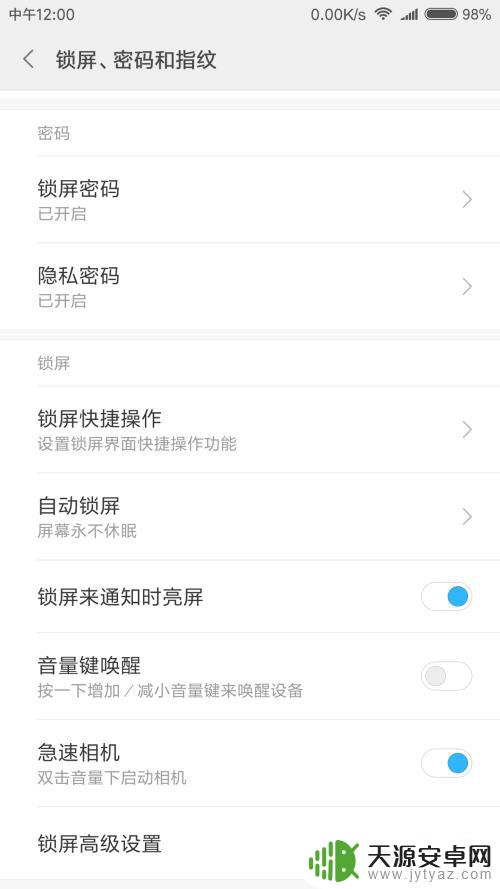
3.我们进入小米主题商店,搜索农历或者农历锁屏
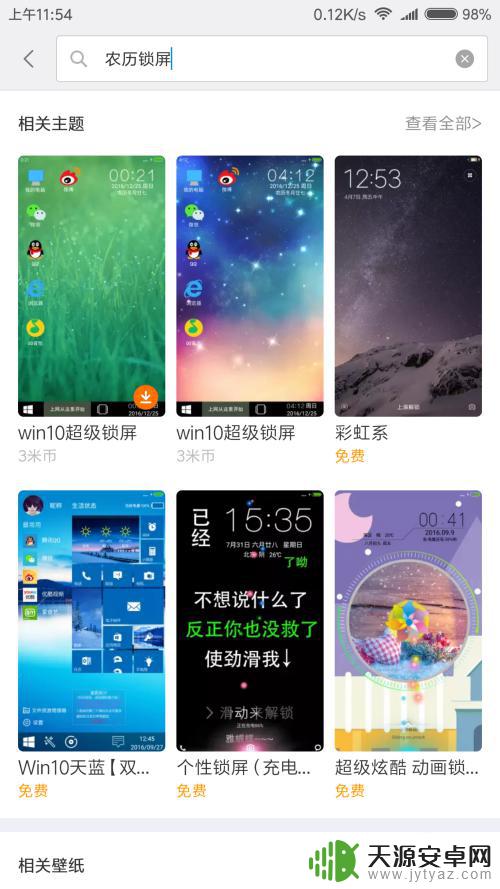
4.我们在众多主题中选择一个看看,比如下面的主题2017年鸡年吉祥。在主题详情里我们可以看见锁屏上可以显示农历。
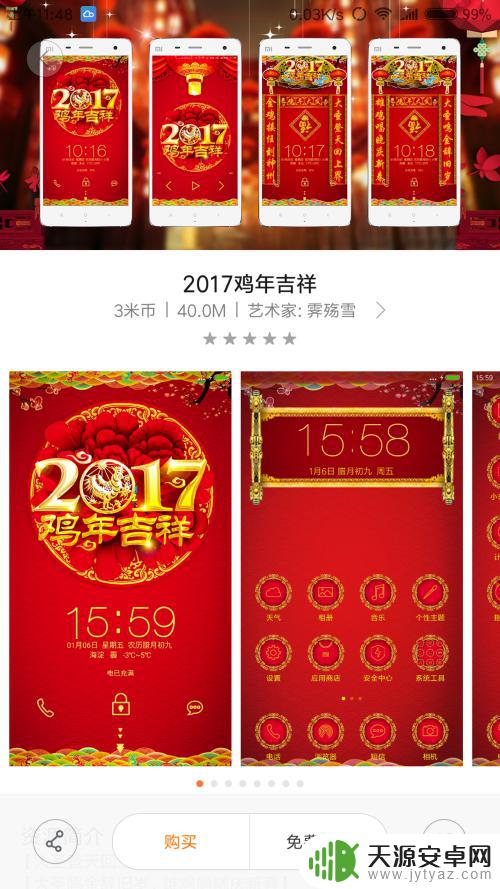
5.最终我选择了主题windows10超级锁屏来做示范,可以看见在锁屏界面出现了农历!!大功告成!
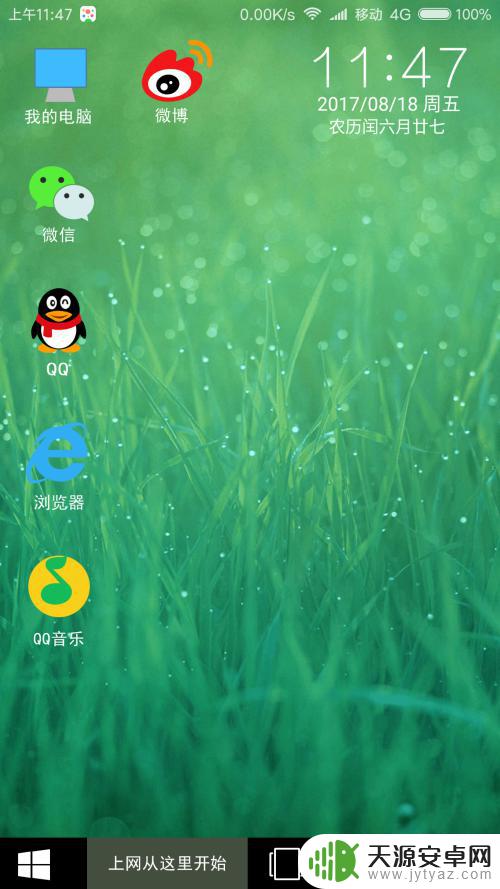
6.如果你不喜欢上面的农历锁屏主题,可以用混搭方式,锁屏用农历主题,其它不用!
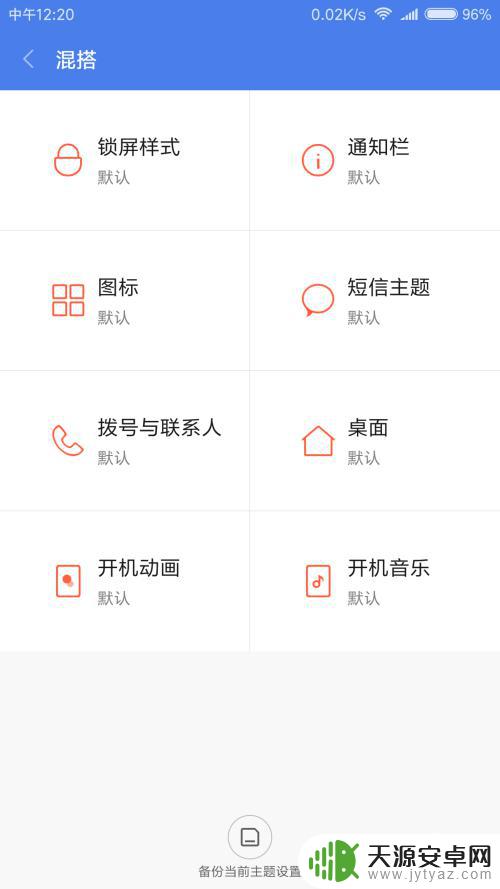
以上为手机锁屏显示阴历的设置方法,如果还有不明白的地方,可以按照小编的方法进行操作,希望对大家有所帮助。









